Cys_Control(三) MTextBox
一、查看TextBox原样式
通过Blend查看TextBox原有样式
<Window.Resources>
<SolidColorBrush x:Key="TextBox.Static.Border" Color="#FFABAdB3"/>
<SolidColorBrush x:Key="TextBox.MouseOver.Border" Color="#FF7EB4EA"/>
<SolidColorBrush x:Key="TextBox.Focus.Border" Color="#FF569DE5"/>
<Style x:Key="TextBoxStyle1" TargetType="{x:Type TextBox}">
<Setter Property="Background" Value="{DynamicResource {x:Static SystemColors.WindowBrushKey}}"/>
<Setter Property="BorderBrush" Value="{StaticResource TextBox.Static.Border}"/>
<Setter Property="Foreground" Value="{DynamicResource {x:Static SystemColors.ControlTextBrushKey}}"/>
<Setter Property="BorderThickness" Value="1"/>
<Setter Property="KeyboardNavigation.TabNavigation" Value="None"/>
<Setter Property="HorizontalContentAlignment" Value="Left"/>
<Setter Property="FocusVisualStyle" Value="{x:Null}"/>
<Setter Property="AllowDrop" Value="true"/>
<Setter Property="ScrollViewer.PanningMode" Value="VerticalFirst"/>
<Setter Property="Stylus.IsFlicksEnabled" Value="False"/>
<Setter Property="Template">
<Setter.Value>
<ControlTemplate TargetType="{x:Type TextBox}">
<Border x:Name="border" Background="{TemplateBinding Background}" BorderThickness="{TemplateBinding BorderThickness}" BorderBrush="{TemplateBinding BorderBrush}" SnapsToDevicePixels="True">
<ScrollViewer x:Name="PART_ContentHost" Focusable="false" HorizontalScrollBarVisibility="Hidden" VerticalScrollBarVisibility="Hidden"/>
</Border>
<ControlTemplate.Triggers>
<Trigger Property="IsEnabled" Value="false">
<Setter Property="Opacity" TargetName="border" Value="0.56"/>
</Trigger>
<Trigger Property="IsMouseOver" Value="true">
<Setter Property="BorderBrush" TargetName="border" Value="{StaticResource TextBox.MouseOver.Border}"/>
</Trigger>
<Trigger Property="IsKeyboardFocused" Value="true">
<Setter Property="BorderBrush" TargetName="border" Value="{StaticResource TextBox.Focus.Border}"/>
</Trigger>
</ControlTemplate.Triggers>
</ControlTemplate>
</Setter.Value>
</Setter>
<Style.Triggers>
<MultiTrigger>
<MultiTrigger.Conditions>
<Condition Property="IsInactiveSelectionHighlightEnabled" Value="true"/>
<Condition Property="IsSelectionActive" Value="false"/>
</MultiTrigger.Conditions>
<Setter Property="SelectionBrush" Value="{DynamicResource {x:Static SystemColors.InactiveSelectionHighlightBrushKey}}"/>
</MultiTrigger>
</Style.Triggers>
</Style>
</Window.Resources>
分析 ControlTemplate 可知 TextBox由 ScrollViewer 外加边框组成
<Border x:Name="border" Background="{TemplateBinding Background}" BorderThickness="{TemplateBinding BorderThickness}" BorderBrush="{TemplateBinding BorderBrush}" SnapsToDevicePixels="True">
<ScrollViewer x:Name="PART_ContentHost" Focusable="false" HorizontalScrollBarVisibility="Hidden" VerticalScrollBarVisibility="Hidden"/>
</Border>
二、优化原有样式
1、增加圆角控制
如何控制Border圆角?我们知道TextBox的宽高都有依赖属性控制,但并没有控制Border圆角的依赖属性,因此我们需要为其增加控制圆角的依赖属性
public static readonly DependencyProperty CornerRadiusProperty = DependencyProperty.Register("CornerRadius", typeof(CornerRadius), typeof(MTextBox),
new PropertyMetadata(new CornerRadius(0)));
/// <summary>
/// CornerRadius 圆角
/// </summary>
public CornerRadius CornerRadius
{
get => (CornerRadius)GetValue(CornerRadiusProperty);
set => SetValue(CornerRadiusProperty, value);
}
Xaml中需要增加依赖属性绑定
<Border x:Name="PART_Border" CornerRadius="{TemplateBinding CornerRadius}"/>
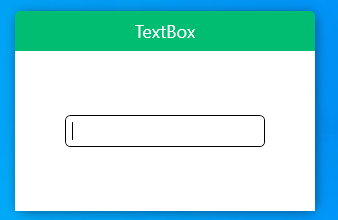
2、增加水印
增加水印可以在原有的 ScrollViewer 上增加一层文本遮罩可以使用TextBlock 调整样式代码如下
<Border x:Name="PART_Border" CornerRadius="{TemplateBinding CornerRadius}" BorderBrush="{TemplateBinding BorderBrush}" BorderThickness="{TemplateBinding BorderThickness}" Background="{TemplateBinding Background}"
SnapsToDevicePixels="true">
<Grid>
<ScrollViewer x:Name="PART_ContentHost" FontSize="{TemplateBinding FontSize}" Width="{TemplateBinding Width}" Height="{TemplateBinding Height}" BorderThickness="0" IsTabStop="False"
HorizontalAlignment="{TemplateBinding HorizontalAlignment}" HorizontalContentAlignment="{TemplateBinding HorizontalContentAlignment}" VerticalAlignment="{TemplateBinding VerticalContentAlignment}" Margin="4,0"/>
<!--水印-->
<TextBlock x:Name="Part_Watermark" Text="请输入内容" FontSize="{TemplateBinding FontSize}" Visibility="Hidden" HorizontalAlignment="Left"
Foreground="{DynamicResource ColorBrush.FontWatermarkColor}" IsHitTestVisible="False" VerticalAlignment="{TemplateBinding VerticalContentAlignment}" Margin="5,0"/>
</Grid>
</Border>
此时遮罩已加好,但我们还要控制水印的显示,当有文本时不显示水印,当无文本时显示水印,此时需要使用触发器判断Text属性 如下
<!--显示水印-->
<Trigger Property="Text" Value="">
<Setter TargetName="Part_Watermark" Property="Visibility" Value="Visible" />
</Trigger>
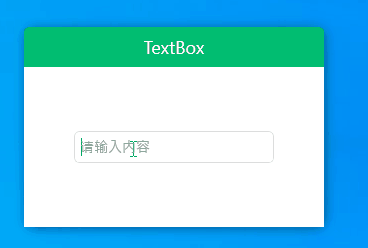
增加依赖属性Water
public static readonly DependencyProperty WatermarkProperty = DependencyProperty.Register("Watermark", typeof(string), typeof(MTextBox));
/// <summary>
/// Watermark 水印
/// </summary>
public string Watermark
{
get => (string)GetValue(WatermarkProperty);
set => SetValue(WatermarkProperty, value);
}
xaml增加绑定
<TextBlock x:Name="Part_Watermark" Text="{TemplateBinding Watermark}" FontSize="{TemplateBinding FontSize}" Visibility="Hidden" HorizontalAlignment="Left"
Foreground="{DynamicResource ColorBrush.FontWatermarkColor}" IsHitTestVisible="False" VerticalAlignment="{TemplateBinding VerticalContentAlignment}" Margin="5,0"/>
3、增加ICON
增加依赖属性Icon用于Image绑定
public static readonly DependencyProperty IconProperty = DependencyProperty.Register("Icon", typeof(BitmapImage), typeof(MTextBox),
new PropertyMetadata(null));
/// <summary>
/// Icon 图标
/// </summary>
public BitmapImage Icon
{
get => (BitmapImage)GetValue(IconProperty);
set => SetValue(IconProperty, value);
}
继续调整模板样式增加Image
<Grid VerticalAlignment="Center">
<Border x:Name="PART_Border" CornerRadius="{TemplateBinding CornerRadius}" BorderBrush="{TemplateBinding BorderBrush}" BorderThickness="{TemplateBinding BorderThickness}" Background="{TemplateBinding Background}"
SnapsToDevicePixels="true">
</Border>
<Grid>
<Grid.ColumnDefinitions>
<ColumnDefinition Width="auto"/>
<ColumnDefinition Width="*"/>
</Grid.ColumnDefinitions>
<Grid Grid.Column="0">
<!--Icon-->
<Image HorizontalAlignment="Left" x:Name="PART_Icon" Height="16" Width="16" Margin="5,0,0,0" Source="{TemplateBinding Icon}"/>
</Grid>
<Grid Grid.Column="1">
<ScrollViewer x:Name="PART_ContentHost" FontSize="{TemplateBinding FontSize}" Width="{TemplateBinding Width}" Height="{TemplateBinding Height}" BorderThickness="0" IsTabStop="False"
HorizontalAlignment="{TemplateBinding HorizontalAlignment}" HorizontalContentAlignment="{TemplateBinding HorizontalContentAlignment}" VerticalAlignment="{TemplateBinding VerticalContentAlignment}" Margin="4,0"/>
<!--水印-->
<TextBlock x:Name="Part_Watermark" Text="{TemplateBinding Watermark}" FontSize="{TemplateBinding FontSize}" Visibility="Hidden" HorizontalAlignment="Left"
Foreground="{DynamicResource ColorBrush.FontWatermarkColor}" IsHitTestVisible="False" VerticalAlignment="{TemplateBinding VerticalContentAlignment}" Margin="5,0"/>
</Grid>
</Grid>
</Grid>
当无Icon时应使图片不占用位置,故增加属性触发器处理
<!--隐藏Icon-->
<Trigger SourceName="PART_Icon" Property="Source" Value="{x:Null}">
<Setter TargetName="PART_Icon" Property="Visibility" Value="Collapsed" />
</Trigger>
4、增加选中效果
TextBox增加阴影处理,默认状态透明度为0
<Border.Effect>
<DropShadowEffect x:Name="PART_DropShadow" BlurRadius="5" ShadowDepth="0" Color="{TemplateBinding FocusedBrush}" Opacity="0"/>
</Border.Effect>
增加属性触发器
当isFocused为True时使阴影Opacity为1,此处增加StoryBoard 使Opacity显示变化平滑一些
<Trigger Property="IsFocused" Value="True">
<Trigger.EnterActions>
<BeginStoryboard>
<Storyboard>
<DoubleAnimation Storyboard.TargetName="PART_DropShadow" Storyboard.TargetProperty="Opacity" To="1" Duration="0:0:0.15">
<DoubleAnimation.EasingFunction>
<BackEase EasingMode="EaseInOut" />
</DoubleAnimation.EasingFunction>
</DoubleAnimation>
</Storyboard>
</BeginStoryboard>
</Trigger.EnterActions>
<Trigger.ExitActions>
<BeginStoryboard>
<Storyboard>
<DoubleAnimation Storyboard.TargetName="PART_DropShadow" Storyboard.TargetProperty="Opacity" To="0" Duration="0:0:0.15">
<DoubleAnimation.EasingFunction>
<BackEase EasingMode="EaseInOut" />
</DoubleAnimation.EasingFunction>
</DoubleAnimation>
</Storyboard>
</BeginStoryboard>
</Trigger.ExitActions>
</Trigger>
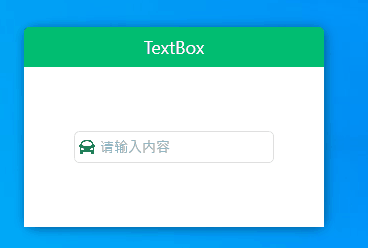
三、源码地址
gitee地址:https://gitee.com/sirius_machao/Cys_Controls/tree/dev/
Cys_Control(三) MTextBox的更多相关文章
- 常用 Gulp 插件汇总 —— 基于 Gulp 的前端集成解决方案(三)
前两篇文章讨论了 Gulp 的安装部署及基本概念,借助于 Gulp 强大的 插件生态 可以完成很多常见的和不常见的任务.本文主要汇总常用的 Gulp 插件及其基本使用,需要读者对 Gulp 有一个基本 ...
- 【原】FMDB源码阅读(三)
[原]FMDB源码阅读(三) 本文转载请注明出处 —— polobymulberry-博客园 1. 前言 FMDB比较优秀的地方就在于对多线程的处理.所以这一篇主要是研究FMDB的多线程处理的实现.而 ...
- Jquery的点击事件,三句代码完成全选事件
先来看一下Js和Jquery的点击事件 举两个简单的例子 <!DOCTYPE html PUBLIC "-//W3C//DTD XHTML 1.0 Transitional//EN&q ...
- node.js学习(三)简单的node程序&&模块简单使用&&commonJS规范&&深入理解模块原理
一.一个简单的node程序 1.新建一个txt文件 2.修改后缀 修改之后会弹出这个,点击"是" 3.运行test.js 源文件 使用node.js运行之后的. 如果该路径下没有该 ...
- 简谈百度坐标反转至WGS84的三种思路
文章版权由作者李晓晖和博客园共有,若转载请于明显处标明出处:http://www.cnblogs.com/naaoveGIS/ 1.背景 基于百度地图进行数据展示是目前项目中常见场景,但是因为百度地图 ...
- 一起学 Java(三) 集合框架、数据结构、泛型
一.Java 集合框架 集合框架是一个用来代表和操纵集合的统一架构.所有的集合框架都包含如下内容: 接口:是代表集合的抽象数据类型.接口允许集合独立操纵其代表的细节.在面向对象的语言,接口通常形成一个 ...
- 谈谈一些有趣的CSS题目(三)-- 层叠顺序与堆栈上下文知多少
开本系列,讨论一些有趣的 CSS 题目,抛开实用性而言,一些题目为了拓宽一下解决问题的思路,此外,涉及一些容易忽视的 CSS 细节. 解题不考虑兼容性,题目天马行空,想到什么说什么,如果解题中有你感觉 ...
- 如何一步一步用DDD设计一个电商网站(三)—— 初涉核心域
一.前言 结合我们本次系列的第一篇博文中提到的上下文映射图(传送门:如何一步一步用DDD设计一个电商网站(一)—— 先理解核心概念),得知我们这个电商网站的核心域就是销售子域.因为电子商务是以信息网络 ...
- 测试一下StringBuffer和StringBuilder及字面常量拼接三种字符串的效率
之前一篇里写过字符串常用类的三种方式<java中的字符串相关知识整理>,只不过这个只是分析并不知道他们之间会有多大的区别,或者所谓的StringBuffer能提升多少拼接效率呢?为此写个简 ...
随机推荐
- from `float` to `np.floating` is deprecated
运行tensorflow测试程序时,出现:FutureWarning: Conversion of the second argument of issubdtype from `float` to ...
- Serilog 源码解析——解析字符串模板
大家好啊,上一篇中我们谈到 Serilog 是如何决定日志记录的目的地的,那么从这篇开始,我们着重于 Serilog 是向 Sinks 中记录什么的,这个大功能比较复杂,我尝试再将其再拆分成几个小块方 ...
- kali中PHANTOM-EVASION 3.0运行时module ' OpenSSL.crypto' has no attribute ' PKCS12Type'报错解决方法
kali中直接用pip install pyopenssl安装当最新的openssl中的crypto中的类PKCS12Type改成了PKCS12 所以需要在phantom中改对应代码 将这个文件中对应 ...
- 论文阅读:An End-to-End Network for Generating Social Relationship Graphs
论文链接:https://arxiv.org/abs/1903.09784v1 Abstract 社交关系智能代理在人工智能领域中越来越引人关注.为此,我们需要一个可以在不同社会关系上下文中理解社交关 ...
- 自适应哈希索引(Adaptive Hash Index, AHI) 转
Adaptive Hash Index, AHI 场景 比如我们每次从辅助索引查询到对应记录的主键,然后还要用主键作为search key去搜索主键B+tree才能找到记录. 当这种搜索变多了,inn ...
- linux之DNS服务
1.DNS (Domain Name Service 域名解析) DNS是因特网上作为域名和IP地址相互映射的一个分布式数据库,能够使用户更方便的访问互联网而不需要记忆能够直接被机器识别的IP. BI ...
- (一)廖师兄springboot微信点餐SQL建表脚本
数据库设计 数据库表之间的关系 类目表(product_category) 商品表(product_info) 订单主表(order_master) 订单详情表(order_detail) 卖家信 ...
- Python_PyQt5_打开文件并修改字体
在同文件夹下新建一个 测试文档.txt 再运行下面代码,可以实现效果 代码 1 #!Python3 2 # -*- coding:utf-8 -*- 3 4 """ 5 ...
- SpringBean生命周期-Version-v5.1.0.RELEASE
首先入口选定在org.springframework.beans.factory.support.DefaultListableBeanFactory#preInstantiateSingletons ...
- vue路由懒加载方式
方式一:结合Vue的异步组件和Webpack的代码分析 const Home = resole => {require.ensure(['../components/Home.vue'],() ...
